a programok frissítése a Kali Linuxban
a programok frissítése (Linuxban általában a ‘csomagok’ szót használták) Linux rendszereken eltér a Windows frissítésétől. A frissítési folyamat a Linux család OSs egyik legfontosabb előnye.
ha a Windows rendszerben minden program külön-külön frissül: egyes programok ezt automatikusan elvégzik, mások kiadják a megfelelő értesítést, másoknak a hivatalos webhelyre kell menniük, és ellenőrizniük kell az új verzióval kapcsolatos információkat. A Linuxban az összes program (csomag) egy vagy több tárolóba van összeállítva. Általában minden disztribúciónak saját tárolója van. Egy rendszer egyszerre több tárolót is használhat, például a Linux Mint ‘out of the box’ az Ubuntu repository és a saját repository csomagjait használja.
ennek a megközelítésnek az eredménye, hogy egyszerre ellenőrizheti az összes csomag frissítéseit, és frissítheti őket néhány egérkattintással (grafikus felület használata esetén) vagy két paranccsal (ha inkább a parancssort választja).
frissítse a Kali Linuxot a GUI használatával
azt javaslom, hogy használja a parancssort (konzol) a rendszer frissítéséhez, mert gyorsabb és megbízhatóbb. De ha inkább egy grafikus felületet szeretne, akkor a menüben keresse meg a” szoftver ” elemet és futtassa.
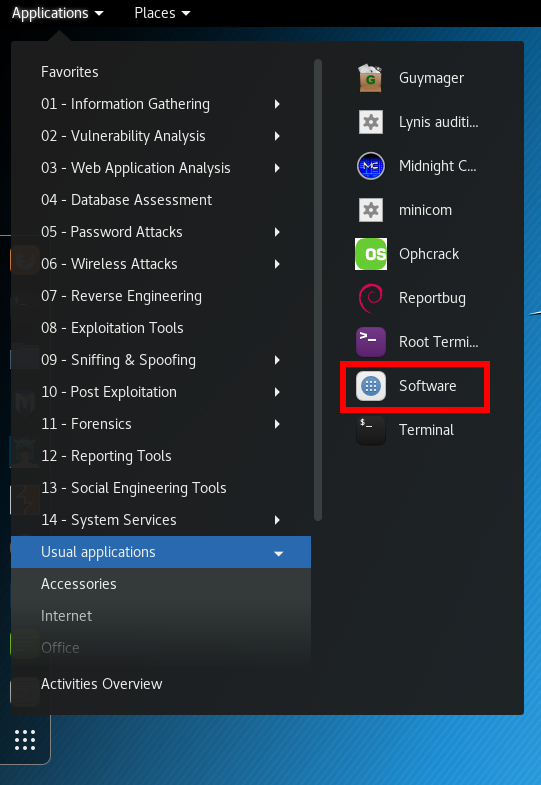
lépjen a” Frissítések “fülre, ha nincsenek frissítések, kattintson a bal felső sarokban lévő kör alakú nyílra:
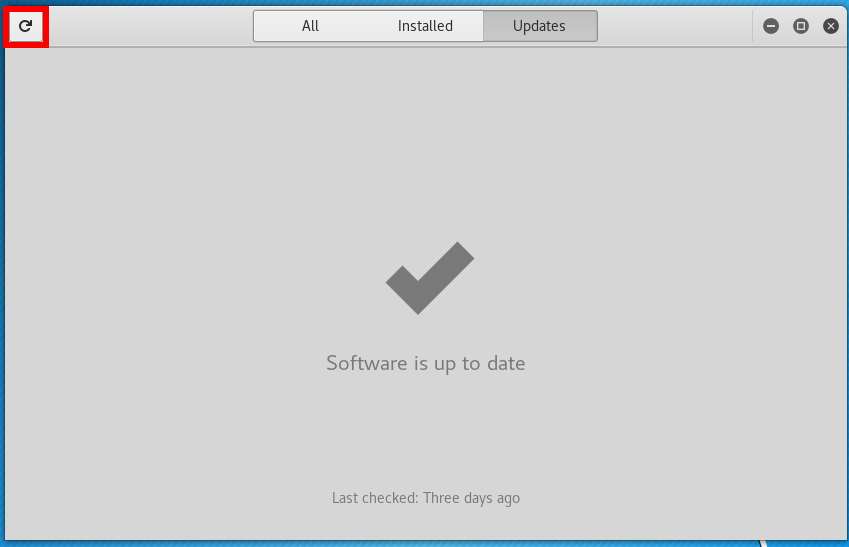
megjelenik egy üzenet az operációs rendszer frissítéseiről:
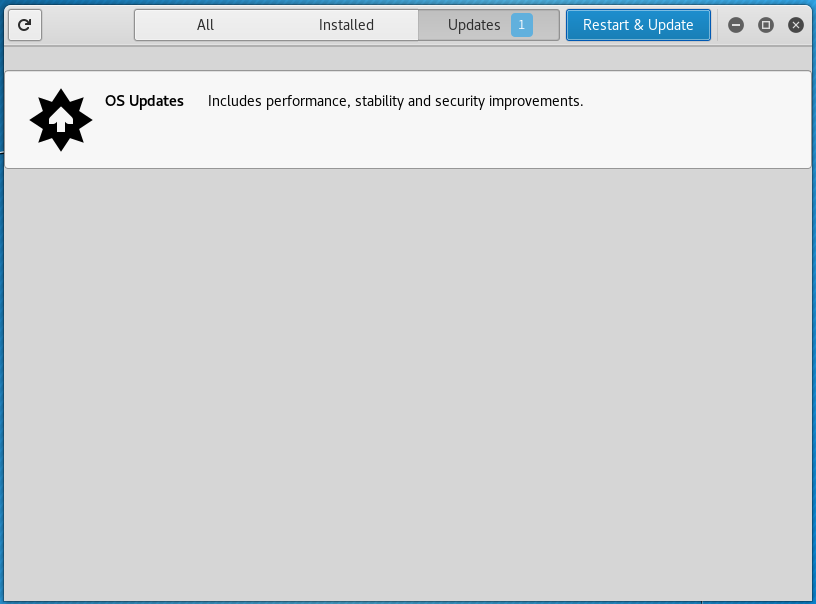
ha érdekli, hogy mely csomagok frissülnek, kattintson az üzenetre:
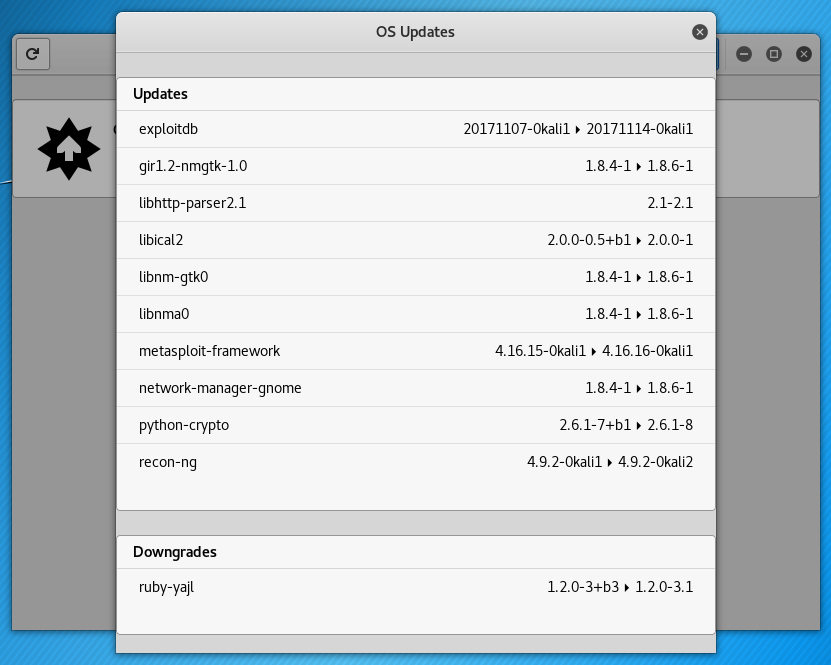
a frissítési folyamat elindításához kattintson az ‘újraindítás és frissítés’ gombra, majd erősítse meg választását:
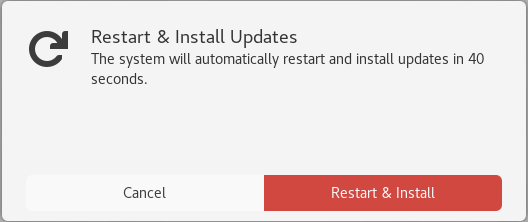
a Kali Linux újraindul, és a következő indításkor a frissítési folyamat végrehajtásra kerül:
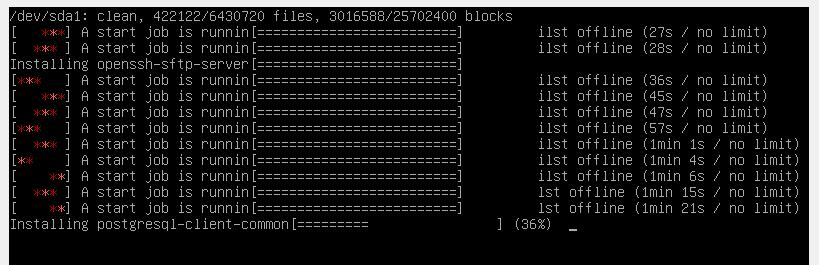
az alkalmazásinformációs gyorsítótár frissítései
amikor a tárolóban változtatásokat hajtanak végre, például egy csomag frissítésekor, ezeket az információkat szinkronizálni kell a Linux operációs rendszer helyi gyorsítótárával. Ezt a parancs végzi:
sudo apt update
Megjegyzés: Ez az eredmény (gyorsítótár frissítése) különféle módon érhető el, beleértve még több parancsot is. Például a következő parancs frissíti a gyorsítótárat is (nincs különbség, hogy milyen parancsot használ):
sudo apt-get update
még ha nem is kíván teljes rendszerfrissítést végrehajtani, a csomagok telepítése előtt gyorsítótár-frissítést kell végrehajtania. Ellenkező esetben hiba léphet fel, hogy a szükséges csomag Nem található. Ez a hiba azért fordul elő, mert a rendszer információkat tartalmaz a csomag előző verziójáról, valamint egy linket a letöltéshez. A tárolóban azonban az elavult verzió már törölhető. A lejárt link szerinti letöltés kísérlete okozza a hibát. Az eredmény az, hogy a csomag jelen van a tárolóban, de a rendszer nem ismeri fel az új címét, amíg nem frissíti a gyorsítótárat.
az összes csomag frissítése N Kali Linux
az összes olyan csomag frissítéséhez, amelyhez új verziók állnak rendelkezésre, valamint a szükséges függőségek telepítéséhez és a zavaró csomagok eltávolításához használja a következő parancsot:
sudo apt full-upgrade
az eltávolított csomagok között ellentmondásosak lehetnek (zavarják a szükséges függőségek telepítését).
hasonló eredmény érhető el a parancsokkal:
sudo apt-get dist-upgrade# orsudo aptitudehe full-upgrade
a gyorsítótár és az alkalmazások frissítése egy parancsban
a kényelem érdekében kombinálhatja a gyorsítótár frissítési parancsát és a teljes rendszerfrissítés futtatásának parancsát az egyikre, a-y opció megerősítésre szolgál, hogy azonnal elindítsa az új csomagok telepítésének folyamatát:
sudo apt update && sudo apt full-upgrade -y
hogyan lehet megtekinteni, hogy mely csomagok frissülnek a Kali Linux
a frissítési folyamat megkezdése előtt megjelenítheti azon csomagok listáját, amelyekhez új verziók vannak, amelyeket a fenti parancsok frissítenek. Az új csomagokkal kapcsolatos információk megtekintéséhez írja be a következőt::
apt list --upgradable

egy csomag frissítése a Kali Linuxban
ha nem szeretné frissíteni a teljes rendszert, de egy adott programot szeretne frissíteni, használja az ilyen parancsot (cserélje ki a csomag_nevét egy tényleges névre):
sudo apt install package_name
például az apktool csomag frissítéséhez:
sudo apt install apktool
a Kali Linux kernel frissítése
a Linux kernel csomagban van, mint a többi program. Amint a kernel új verziói megjelennek, a Kali Linuxban a parancs végrehajtásakor a többi csomaggal együtt frissül:
sudo apt full-upgrade
a Kali Linux frissítése a legújabb verzióra
a Kali Linux rendszeres új verziói, például 2017.1, 2017.2 stb., szabadon engedik. Ha már telepítette a 2016 óta kiadott verziót (az úgynevezett gördülő kiadásokat), akkor a rendszer teljes frissítéséhez csak frissítenie kell a csomag gyorsítótárát, majd futtatnia kell a csomagok teljes frissítését, azaz. hajtsa végre a
sudo apt update && sudo apt full-upgrade -y
parancsot bár a hírek egy adott kiadáshoz kapcsolódó különböző újításokat jeleznek, valójában ezek az újítások (kernel frissítések, programok új verziói és új eszközök) jóval a hivatalos kiadás előtt hozzáadhatók, és ha rendszeresen frissíti a rendszert, akkor már telepítve vannak, vagy a fenti parancs telepíti őket.
a kiadással kapcsolatos hírek elsősorban az élő képre vonatkoznak, amelyet évente többször frissítenek, az összes többi újítás minden Kali Linux felhasználóra esik közvetlenül a megvalósítás után.
a nem használt programok és kernelek eltávolítása a Kali Linuxban
időről időre ajánlott parancsokat végrehajtani az automatikusan telepített csomagok eltávolítására (más csomagok függőségeinek kielégítésére), és most már nincs rájuk szükség, mivel a függőségek megváltoztak, vagy az őket igénylő csomag(ok) időközben eltávolításra kerültek.
ehhez használja a következő parancsot:
sudo apt autoremove -y
ellenőrizze, hogy a lista nem tartalmazza-e azokat az alkalmazásokat, amelyek tetszettek, annak ellenére, hogy egyszer telepítették őket, mint egy másik csomag függőségét. Az apt-mark(8) paranccsal kézzel telepítettként jelölhetünk meg egy ilyen csomagot. Azok a csomagok, amelyeket kifejezetten telepítéssel telepített, soha nem javasoltak automatikus eltávolításra.
használata biztonságos, és nem okozhat problémákat.
mint már említettük, mivel a kerneleket csomagként szállítjuk, a fenti parancs eltávolítja a fel nem használt (mert egy új verzió már telepítve van) Linux kernelt is.
a csomag gyorsítótárának törlése a Kali Linux-ban
a gyorsítótár mellett, amelyben a csomagokra vonatkozó információk tárolódnak, van egy gyorsítótár is, amely maguk a csomagok fájljait tartalmazza. És ha az első nagyon kicsi, a második elég sok helyet foglal el, ami folyamatosan növekszik.
minden frissítéssel a csomagfájlok letöltődnek a gyorsítótárba. A frissítés után a letöltött fájlok (hívhatjuk őket telepítőfájloknak) nem törlődnek, és fokozatosan a gyorsítótár nagy méretűre nő. Ez azzal az elképzeléssel történik, hogy ha a következő frissítés után úgy találja, hogy az új csomagnak problémái vannak, és a régi verzió már nem érhető el az online adattárban, akkor a gyorsítótárban tárolt fájlból telepítheti a régi verziót.
a gördülő disztribúciók esetében a gyorsítótár nagyon gyorsan növekszik, és ha nem vagy elég képzett ahhoz, hogy visszatérjen a régi verzióhoz, amelynek telepítőcsomagja a gyorsítótárban van tárolva, akkor ezek a több száz megabájt vagy akár néhány gigabájt elpazarolt hely a merevlemezen. Ezért időről időre, akkor végre parancsokat
sudo apt autoclean -y
és
sudo apt clean -y
clean
clean törli ki a helyi adattár a letöltött csomag fájlokat. Ez eltávolítja mindent, de a zár fájlt a /var/cache/apt/ archives /és/var/cache/apt/archives/partial/.
autoclean (és az auto-clean alias 1.1 óta)
a cleanhez hasonlóan az autoclean törli a letöltött csomagfájlok helyi tárházát. A különbség az, hogy csak azokat a csomagfájlokat távolítja el, amelyek már nem tölthetők le, és nagyrészt haszontalanok.
ez lehetővé teszi a gyorsítótár hosszú ideig történő fenntartását anélkül, hogy az irányíthatatlanná válna. Az APT::Clean-Installed konfigurációs opció megakadályozza a telepített csomagok törlését, ha ki van kapcsolva.
- Az alapértelmezett asztali környezet cseréje fahéjjal a Kali Linuxban (100%)
- Hogyan állítsuk be a Kali Linuxot statikus IP-cím használatára(100%)
- Hogyan telepítsük a Guake-t a Kali Linuxban (100%)
- Hogyan telepítsük a Total Commander megfelelőjét a Kali Linuxban (100%)
- hogyan kell telepíteni a Router Scan (100%)
- hálózati szolgáltatások konfigurálása és indítása Kali Linuxon (Apache, MySQL, SSH, PostgreSQL, NetworkManager és Bluetooth) (véletlenszerű – 59.7%)